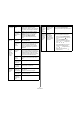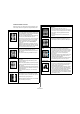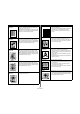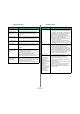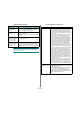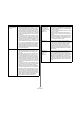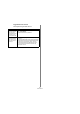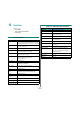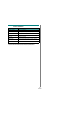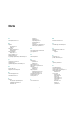User guide
Sorun Giderme
9.11
Makine, tarayıcı
listesinde görünmüyor
(devamı).
•MFP bağlantı noktasının meşgul olup olmadığına bakın.
MFP’nin işlevsel bileşenleri (yazıcı ve tarayıcı) aynı G/Ç
arayüzünü (MFP bağlantı noktası) paylaştığından, farklı
“müşteri” uygulamaları eş zamanlı olarak aynı MFP bağlantı
noktasına erişebilir. Olası çakışmaların önlenmesi için, bir
defada yalnızca birinin cihazı kullanmasına izin verilir. Diğer
“müşteri”, “aygıt meşgul” yanıtıyla karşılaşır. Bu, genellikle
tarama işlemine başlarken olabilir ve uygun mesaj kutusu
görüntülenir.
• Sorunun kaynağını belirlemek için, MFP bağlantı noktaları
yapılandırmasını açmanız ve tarayıcınıza atanmış bağlantı
noktasını seçmeniz gerekir. MFP bağlantı noktasının simgesi
/dev/mfp0, tarayıcıların seçeneklerinde görüntülenen LP:0
ifadesine karşılık gelir; /dev/mfp1, LP:1 ile ilgilidir, vb. USB
bağlantı noktaları /dev/mfp4’te başlatılır, dolayısıyla USB:0’daki
tarayıcı, sırasıyla /dev/mfp4 ile ilgilidir ve bu sırayla devam
eder. Selected port bölmesinde, bağlantı noktasının başka bir
uygulamayla meşgul olup olmadığını görebilirsiniz. Meşgulse,
geçerli işin tamamlanmasını beklemeli, veya geçerli bağlantı
noktası sahibinin düzgün çalışmadığından eminseniz, Release
port düğmesine basmalısınız.
Makine taramıyor. • Makinede yüklü belge olup olmadığına bakın.
• Makinenizin bilgisayara bağlı olup olmadığına bakın. Tarama
sırasında G/Ç hatası bildirilirse düzgün bağlandığından
emin olun.
•MFP bağlantı noktasının meşgul olup olmadığına bakın.
MFP’nin işlevsel bileşenleri (yazıcı ve tarayıcı) aynı G/Ç
arayüzünü (MFP bağlantı noktası) paylaştığından, farklı
“müşteri” uygulamaları eş zamanlı olarak aynı MFP bağlantı
noktasına erişebilir. Olası çakışmaların önlenmesi için, bir
defada yalnızca birinin cihazı kullanmasına izin verilir. Diğer
“müşteri”, “aygıt meşgul” yanıtıyla karşılaşır. Bu, genellikle
tarama işlemine başlarken olabilir ve uygun mesaj kutusu
görüntülenir.
Sorunun kaynağını belirlemek için, MFP bağlantı noktaları
yapılandırmasını açmanız ve tarayıcınıza atanmış bağlantı
noktasını seçmeniz gerekir. MFP bağlantı noktasının
simgesi /dev/mfp0, tarayıcıların seçeneklerinde görüntülenen
LP:0 ifadesine karşılık gelir; /dev/mfp1, LP:1 ile ilgilidir, vb.
USB bağlantı noktaları /dev/mfp4’te başlatılır, dolayısıyla
USB:0’daki tarayıcı, sırasıyla /dev/mfp4 ile ilgilidir ve bu sırayla
devam eder. Selected port bölmesinde, bağlantı noktasının
başka bir uygulamayla meşgul olup olmadığını görebilirsiniz.
Meşgulse, geçerli işin tamamlanmasını beklemeli veya mevcut
bağlantı noktasının sahibinin düzgün çalışmadığından
eminseniz, Release port düğmesine basmalısınız
.
Durum Önerilen çözümler
Aynı makineye aynı
zamanda hem Linux
Print Package (LPP),
hem de MFP sürücüsü
yüklediğimde
yazdıramıyorum.
• Hem Linux Printer Package, hem de MFP sürücüsü, Unix
klonlarında yaygın şekilde kullanılan “lpr” yazdırma komutuyla
sembolik bir bağlantı yaptığından, aynı makinede her iki paketi
kullanmanız önerilmez.
• Yine de her iki paketi birlikte kullanmak istiyorsanız, lütfen
önce LPP’yi yükleyin.
• Bunlardan yalnızca birini kaldırmak isterseniz, lütfen her
iki paketi de kaldırın ve tekrar kullanmak istediğinizi tekrar
yükleyin.
• MFP sürücüsünü kaldırmak ve tekrar yüklemek istemiyorsanız,
gerekli sembolik bağlantıyı kendiniz yapabilirsiniz. Lütfen
kök kullanıcı olarak bağlanın ve aşağıdaki komutu çağırın:
ln -sf /usr/local/bin/xerox/slpr /usr/bin/lpr
Gimp Front-end
ile taranamıyor.
• Gimp Front-End programında, “Acquire” menüsünde
“Xsane:Device dialog” olup olmadığını kontrol edin.
Yoksa, Gimp için Xsane eklentisini bilgisayarınıza yüklemeniz
gerekir. Gimp için Xsane eklenti paketini Linux dağıtım
CD’sinden veya Gimp Internet ana sayfasından temin
edebilirsiniz. Ayrıntılı bilgi için Linux dağıtım CD’si veya
Gimp Front-End programı uygulamasının Yardım’ına bakın.
Başka türde tarama uygulaması kullanmak isterseniz, uygulamanın
Yardım’ına bakın.
Belge yazdırırken
“Unable to open MFP
port device file!”
hatasıyla
karşılaşıyorum.
Bir yazdırma işi devam ederken, lütfen iş parametrelerini (örneğin,
SLPR yardım programından) değiştirmekten kaçının. Yazdırma
seçenekleri değiştirildiğinde, CUPS sunucusunun bilinen
sürümleri yazdırma işini keser ve daha sonra işi tekrar baştan
başlatmaya çalışır. Linux MFP sürücüsü, yazdırma sırasında
MFP bağlantı noktasını kilitlediğinden, sürücünün aniden
sonlandırılması, bağlantı noktasını kilitler ve dolayısıyla sonraki
yazdırma işleri için kullanılamaz hale getirir. Böyle bir durum
olduğunda, lütfen MFP bağlantı noktasını serbest bırakmayı
deneyin.
Durum Önerilen çözümler